Bạn không còn cần phải lùng sục trên eBay để tìm một console PS2 có giá hợp lý, được bảo trì tốt để thưởng thức những bộ phim yêu thích thời thơ ấu của mình hoặc lần đầu tiên khám phá những tác phẩm kinh điển vượt thời gian. Nhờ khả năng ấn tượng của Apple Silicon Mac và trình giả lập PCSX2 mạnh mẽ, việc giả lập PS2 đã trở nên dễ tiếp cận và hiệu quả hơn. Hướng dẫn toàn diện này chỉ ra cách thiết lập PCSX2 trên máy Mac M1, M2 hoặc M3 để bạn có thể dành nhiều thời gian hơn để chơi các game yêu thích của mình và tốn ít thời gian hơn để đọc hướng dẫn sử dụng.
Mục lục bài viết
Tại sao M1, M2, M3 lại hoàn hảo cho game giả lập?
Bộ xử lý M1, M2 và M3 của Apple là những cỗ máy chơi game thực sự mạnh mẽ. CPU của chúng mang lại hiệu suất tương đương với các máy tính xách tay lớn hơn nhiều và chúng có sức mạnh GPU cao hơn PlayStation 4.

Khả năng xử lý ấn tượng này không chỉ cho phép chơi các game macOS gốc có hình ảnh đẹp mắt mà còn biến việc giả lập các console cũ trở thành hiện thực, ngay cả trên những máy tính mỏng và nhẹ như MacBook Air 13 inch và 15 inch.
Nhưng phần cứng chỉ là một phần của phương trình, vì không có phần mềm giả lập PS3 nào mà không có trình giả lập PS2. May mắn thay, người dùng Mac có thể sử dụng PCSX2, được cho là trình giả lập PS2 tốt nhất hiện nay một cách dễ dàng.
Yêu cầu của PCSX2

Để chạy PCSX2 trên máy Mac, bạn cần đáp ứng một số yêu cầu hệ thống. Trước tiên, hãy đảm bảo máy Mac của bạn đang chạy macOS 11.0 (Big Sur) trở lên.
Yêu cầu tối thiểu đối với PCSX2 bao gồm bộ nhớ hệ thống 8GB, tất cả các máy Mac Apple Silicon đều có. Tuy nhiên, để có hiệu suất tối ưu, các nhà phát triển khuyên bạn nên sử dụng máy Mac có bộ nhớ hệ thống 16GB.
Mặc dù bạn có thể điều khiển trình giả lập bằng bàn phím nhưng bạn nên kết nối gamepad để có trải nghiệm chơi game chân thực và thú vị hơn. Tay cầm PS4 hoạt động tốt với PCSX2, nhưng bạn cũng có thể sử dụng gamepad Xbox hoặc hầu hết các gamepad khác trên thị trường và kết nối chúng qua Bluetooth hoặc USB.
Cách thiết lập PCSX2
Để thiết lập PCSX2 trên máy Mac M1, M2 hoặc M3, bạn sẽ cần file BIOS PS2 và ROM của game PS2 mà bạn muốn chơi. Tốt nhất bạn nên kết xuất BIOS PS2 của riêng mình bằng một công cụ như biosdrain. Tiết kiệm thời gian bằng cách tải xuống các file BIOS PS2 từ những trang web như Internet Archive có thể là bất hợp pháp, tùy thuộc vào nơi bạn cư trú.
Đối với ROM game PS2, có rất nhiều hướng dẫn toàn diện để giúp bạn sao chép game của riêng mình, chẳng hạn như hướng dẫn được xuất bản trên Emulation General Wiki. Không có gì bí mật rằng, giống như các file BIOS, ROM PS2 cũng có thể được tìm thấy trực tuyến. Tuy nhiên, việc tải xuống file ROM của game mà bạn không sở hữu là bất hợp pháp ở hầu hết các quốc gia.
Khi bạn đã có mọi thứ mình cần, hãy tải xuống bản phát hành Nightly mới nhất của PCSX2 dành cho macOS từ trang web chính thức của nó.
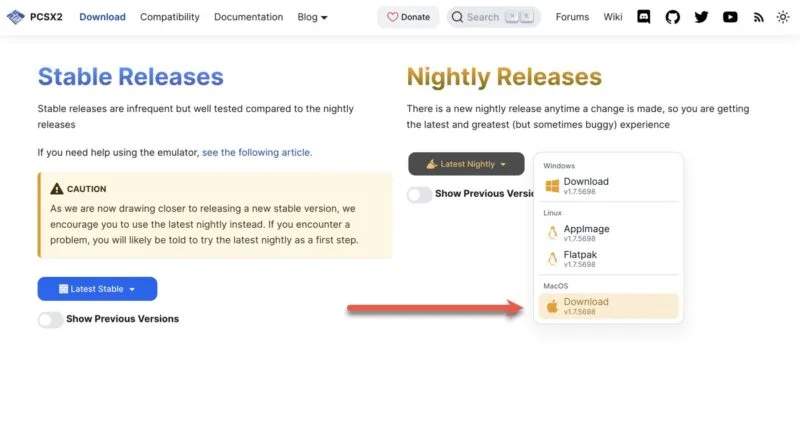
Sau khi tải xuống bản phát hành Nightly mới nhất của PCSX2 cho macOS, hãy giải nén kho lưu trữ đã tải xuống và di chuyển ứng dụng PCSX2 vào thư mục Applications của bạn. Để khởi chạy PCSX2, hãy mở nó trực tiếp từ thư mục Applications hoặc sử dụng Spotlight. Khi được hỏi bạn có muốn mở nó không, hãy chọn Open.
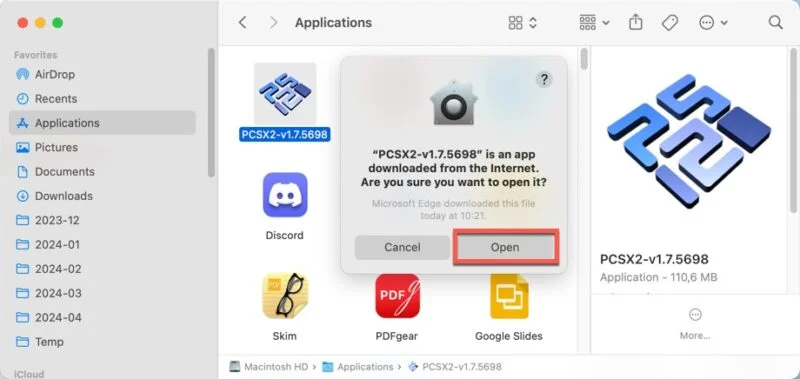
Khi khởi chạy PCSX2 lần đầu tiên, trình hướng dẫn cài đặt sau sẽ xuất hiện để hướng dẫn bạn qua quá trình thiết lập ban đầu. Trình hướng dẫn sẽ giúp bạn chọn ngôn ngữ và theme, chọn image BIOS, thiết lập thư mục game cũng như kết nối và ánh xạ tay cầm của bạn. Nhấn Finish để hoàn tất thiết lập ban đầu.
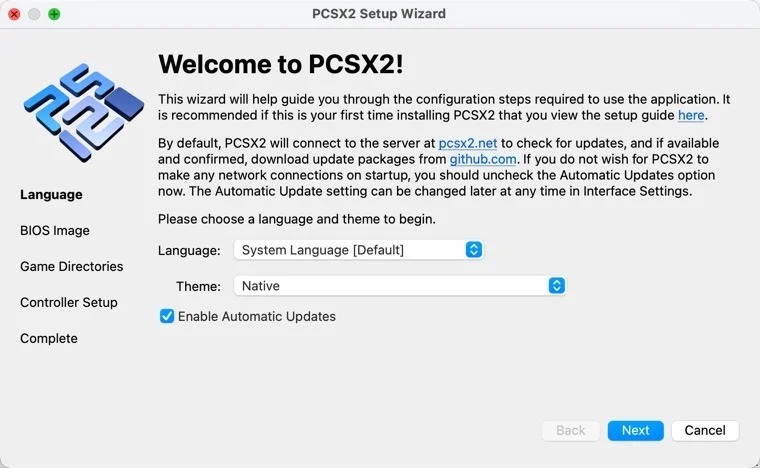
Chọn và khởi chạy game trong cửa sổ PCSX2 chính bằng cách nhấp đúp vào game đó.
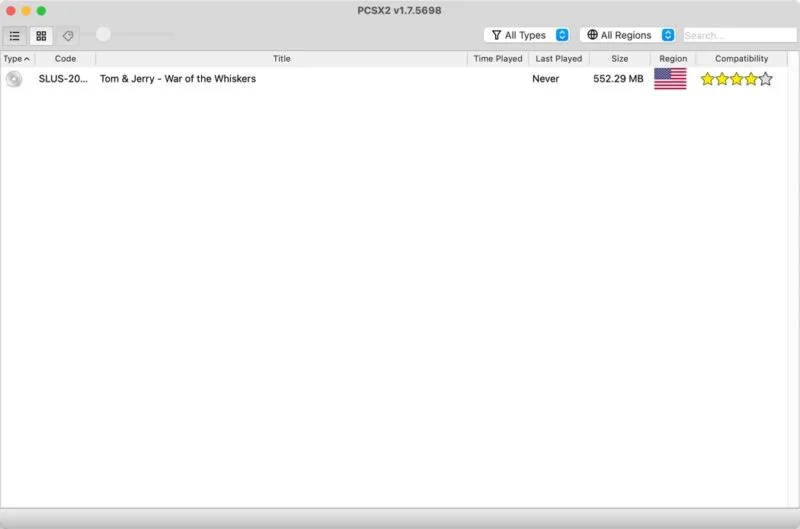
Tác giả bài viết quyết định chơi Tom and Jerry in War of the Whiskers, bộ phim yêu thích thời thơ ấu của mình. Game khởi chạy ngay lập tức trên MacBook Air 16GB từ năm 2020 và chạy ở tốc độ ổn định 60 khung hình mỗi giây.

Cài đặt PCSX2 bổ sung khi giả lập
Chạy một game chỉ là bước đầu tiên. Gần như chắc chắn bạn sẽ muốn khám phá menu cài đặt để điều chỉnh các khía cạnh về cách game chạy.
Ví dụ, bạn có thể muốn tăng độ phân giải kết xuất của game ngoài cài đặt ban đầu và cấu hình gamepad đính kèm. Để tiếp cận các tùy chọn đồ họa, hãy đi tới Settings -> Graphics.
Thay đổi ngay lập tức duy nhất nên thay đổi độ phân giải bên trong thành 1080p hoặc 1440p trên tab Rendering, điều này sẽ cải thiện đáng kể độ rõ nét của game. Lưu ý rằng điều này có thể dẫn đến hiệu suất quá nặng, tùy thuộc vào game cụ thể.
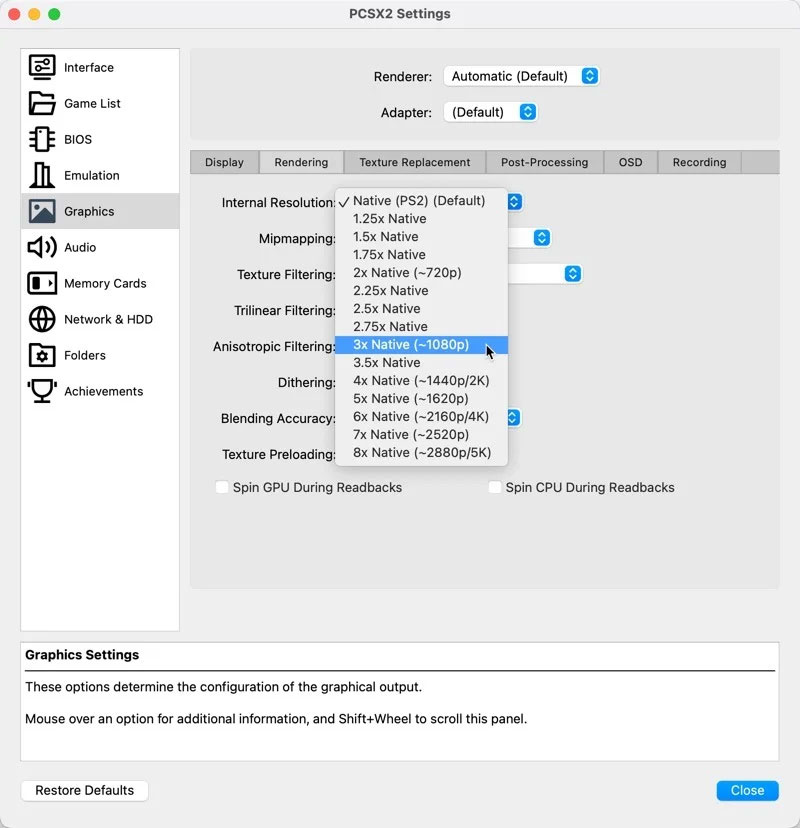
Cũng có thể thay đổi tỷ lệ khung hình trong tab Display. Có nhiều game PS2 vốn hỗ trợ tỷ lệ khung hình 16:9 hiện đại và có một số game không có bản vá màn hình rộng.
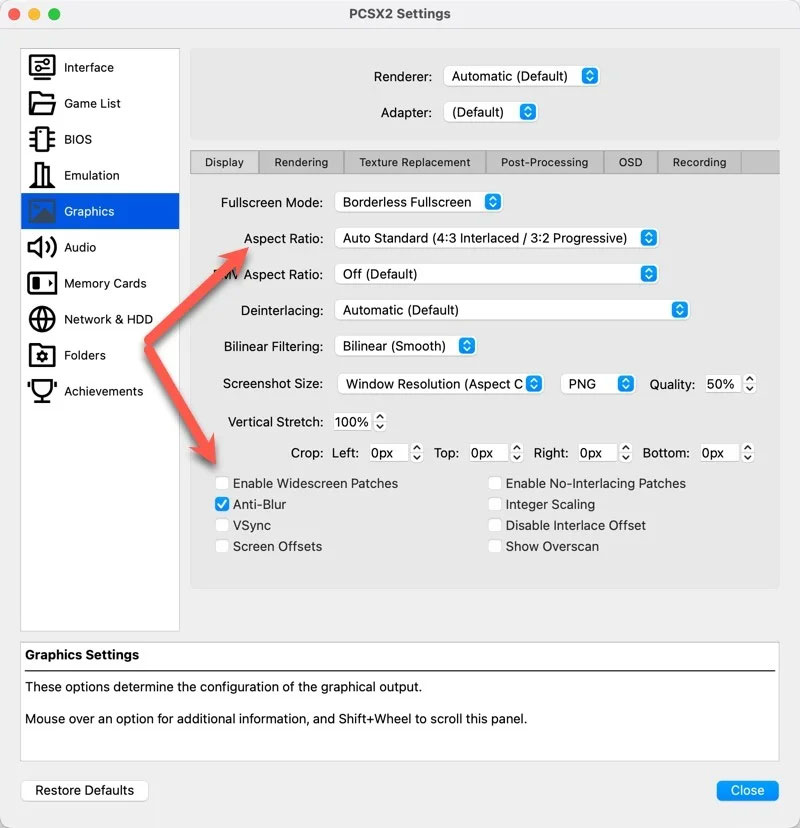
Mỗi game có thể cần những điều chỉnh và cài đặt khác nhau để chạy chính xác. Bạn nên kiểm tra danh sách khả năng tương thích của cộng đồng để xem các game khác nhau chạy tốt như thế nào và liệu chúng có cần điều chỉnh cụ thể nào không.
Những cân nhắc về mặt pháp lý khi giả lập
Tùy thuộc vào nơi bạn sống, việc giả lập PS2 có thể hợp pháp, nằm trong vùng xám hoặc trái pháp luật. Bạn có trách nhiệm xác định tính hợp pháp trong khu vực của mình. Nói chung, việc tạo bản sao lưu các game điện tử đã trả tiền và sử dụng chúng bằng trình giả lập là hợp pháp, nhưng nếu bạn tải xuống game từ Internet mà không trả tiền thì điều đó tương đương với vi phạm bản quyền.
Việc giả lập PS2 trên máy Mac M1, M2 và M3 chưa bao giờ dễ dàng hơn thế nhờ trình giả lập PCSX2 mạnh mẽ. Với một chút kiên nhẫn, bạn có thể thưởng thức các game thời thơ ấu yêu thích của mình hoặc khám phá những tác phẩm kinh điển mới trên máy Mac Apple Silicon hiện đại.
 Công nghệ
Công nghệ  Windows
Windows  iPhone
iPhone  Android
Android  Học CNTT
Học CNTT  Download
Download  Tiện ích
Tiện ích  Khoa học
Khoa học  Game
Game  Làng CN
Làng CN  Ứng dụng
Ứng dụng 

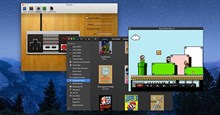









 Play Together
Play Together  Cấu hình máy chơi game
Cấu hình máy chơi game  Code game
Code game  Liên Quân
Liên Quân  ĐTCL
ĐTCL  Linux
Linux  Đồng hồ thông minh
Đồng hồ thông minh  Chụp ảnh - Quay phim
Chụp ảnh - Quay phim  macOS
macOS  Phần cứng
Phần cứng  Thủ thuật SEO
Thủ thuật SEO  Kiến thức cơ bản
Kiến thức cơ bản  Dịch vụ ngân hàng
Dịch vụ ngân hàng  Lập trình
Lập trình  Dịch vụ nhà mạng
Dịch vụ nhà mạng  Dịch vụ công trực tuyến
Dịch vụ công trực tuyến  Nhà thông minh
Nhà thông minh  Quiz công nghệ
Quiz công nghệ  Microsoft Word 2016
Microsoft Word 2016  Microsoft Word 2013
Microsoft Word 2013  Microsoft Word 2007
Microsoft Word 2007  Microsoft Excel 2019
Microsoft Excel 2019  Microsoft Excel 2016
Microsoft Excel 2016  Microsoft PowerPoint 2019
Microsoft PowerPoint 2019  Google Sheets - Trang tính
Google Sheets - Trang tính  Code mẫu
Code mẫu  Photoshop CS6
Photoshop CS6  Photoshop CS5
Photoshop CS5  Lập trình Scratch
Lập trình Scratch  Bootstrap
Bootstrap  Ứng dụng văn phòng
Ứng dụng văn phòng  Tải game
Tải game  Tiện ích hệ thống
Tiện ích hệ thống  Ảnh, đồ họa
Ảnh, đồ họa  Internet
Internet  Bảo mật, Antivirus
Bảo mật, Antivirus  Họp, học trực tuyến
Họp, học trực tuyến  Video, phim, nhạc
Video, phim, nhạc  Giao tiếp, liên lạc, hẹn hò
Giao tiếp, liên lạc, hẹn hò  Hỗ trợ học tập
Hỗ trợ học tập  Máy ảo
Máy ảo  Điện máy
Điện máy  Tủ lạnh
Tủ lạnh  Tivi
Tivi  Điều hòa
Điều hòa  Máy giặt
Máy giặt  Quạt các loại
Quạt các loại  Cuộc sống
Cuộc sống  Kỹ năng
Kỹ năng  Món ngon mỗi ngày
Món ngon mỗi ngày  Làm đẹp
Làm đẹp  Nuôi dạy con
Nuôi dạy con  Chăm sóc Nhà cửa
Chăm sóc Nhà cửa  Du lịch
Du lịch  Halloween
Halloween  Mẹo vặt
Mẹo vặt  Giáng sinh - Noel
Giáng sinh - Noel  Quà tặng
Quà tặng  Giải trí
Giải trí  Là gì?
Là gì?  Nhà đẹp
Nhà đẹp  TOP
TOP  Ô tô, Xe máy
Ô tô, Xe máy  Giấy phép lái xe
Giấy phép lái xe  Tấn công mạng
Tấn công mạng  Chuyện công nghệ
Chuyện công nghệ  Công nghệ mới
Công nghệ mới  Trí tuệ nhân tạo (AI)
Trí tuệ nhân tạo (AI)  Anh tài công nghệ
Anh tài công nghệ  Bình luận công nghệ
Bình luận công nghệ